Como Corrigir Problemas Genéricos de Driver de Áudio no Windows 10 e 11
 Se você está tendo problemas de som no Windows 10 ou Windows 11, pode ser devido a problemas com o driver de áudio genérico, que é o driver básico integrado da Microsoft usado quando nenhum driver específico está instalado.
Se você está tendo problemas de som no Windows 10 ou Windows 11, pode ser devido a problemas com o driver de áudio genérico, que é o driver básico integrado da Microsoft usado quando nenhum driver específico está instalado.
Você pode corrigir isso aprendendo a instalar ou configurar o driver de áudio correto. Este guia ajudará você a resolver erros comuns de driver de áudio genérico e fazer seu som funcionar novamente.
Como posso corrigir o problema do driver de áudio genérico?
1. Reinstale seu driver de áudio
- Pressione ao mesmo tempo as teclas Windows + X para abrir o menu Win + X.
- Clique em Gerenciador de Dispositivos no menu Win + X.
- Em seguida, clique duas vezes em Controladores de som, vídeo e jogos para expandi-lo.

- Clique com o botão direito no seu driver de som e selecione a opção Desinstalar dispositivo.
- Marque a caixa de seleção Excluir o software do driver para este dispositivo.
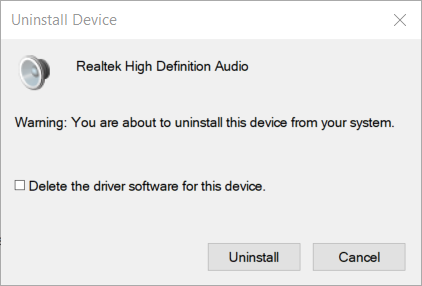
- Clique na opção Desinstalar para confirmar.
- Reinicie seu desktop ou laptop após desinstalar o driver de áudio.
- Abra o Gerenciador de Dispositivos novamente.
- Clique no menu Ação.
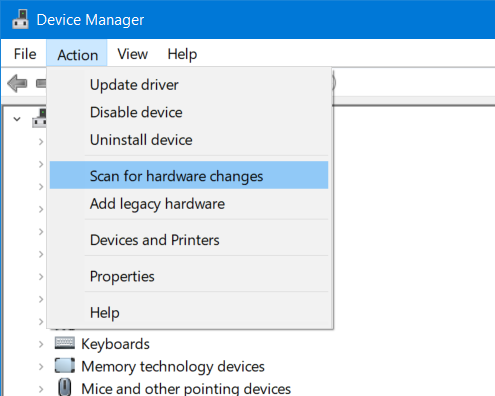
- Selecione a opção Verificar alterações de hardware para reinstalar os drivers de áudio desinstalados.
Nota: Você pode precisar reinstalar drivers para múltiplos dispositivos de áudio listados dentro de Controladores de som, vídeo e jogos para corrigir o problema do driver de áudio genérico.
2. Atualize seus drivers
- Vá para Configurações e selecione Atualização e Segurança
- Clique em Verificar atualizações e depois em Visualizar atualizações opcionais
- Selecione a seção Atualizações de driver e expanda-a
- Selecione os drivers que você deseja atualizar
- Reinicie seu PC
Siga estas etapas para atualizar manualmente seus drivers de áudio com facilidade usando o Windows Update.
Alternativamente, para resolver o problema do driver de áudio genérico, você pode usar software de atualização de drivers de terceiros que baixa e instala os drivers mais recentes para seu PC com alguns cliques.
3. Verifique o status do serviço de Áudio do Windows
- Inicie o acessório Executar pressionando ao mesmo tempo as teclas Windows e R.
- Digite services.msc no Executar e clique em OK para abrir a janela de Serviços.
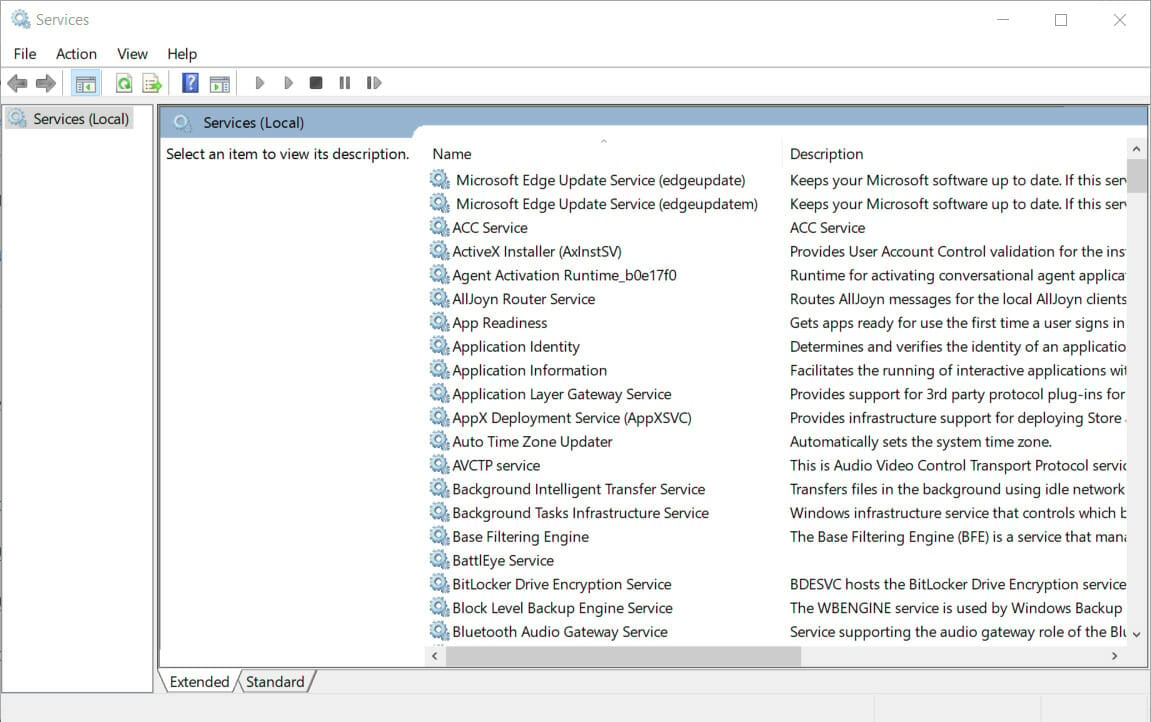
- Clique duas vezes no serviço de Áudio do Windows para abrir a janela de propriedades dele.
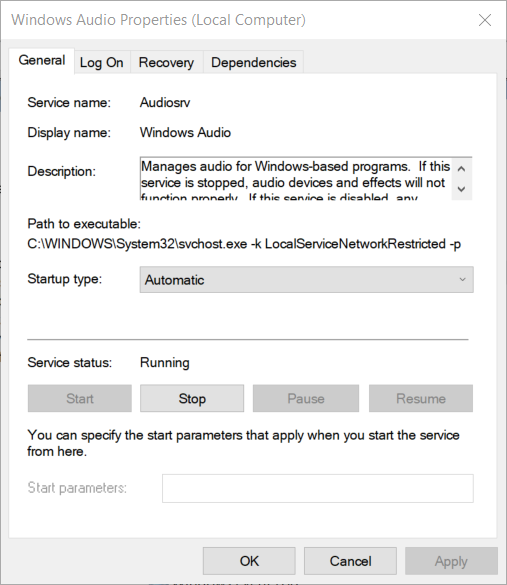
- Clique em Iniciar.
- Selecione a opção Início automático.
- Selecione a opção Aplicar.
- Clique em OK para fechar a janela de propriedades.
- Clique duas vezes no serviço Windows Auto Endpoint Builder.
- Clique no botão Iniciar na janela de Propriedades do Windows Auto Endpoint Builder.
- Clique em Automático no menu suspenso Tipo de Início.
- Selecione as opções Aplicar e OK.
4. Desative efeitos de aprimoramento de áudio
- Abra a janela Executar.
- Digite Painel de Controle e pressione Enter.
- Clique em Som.
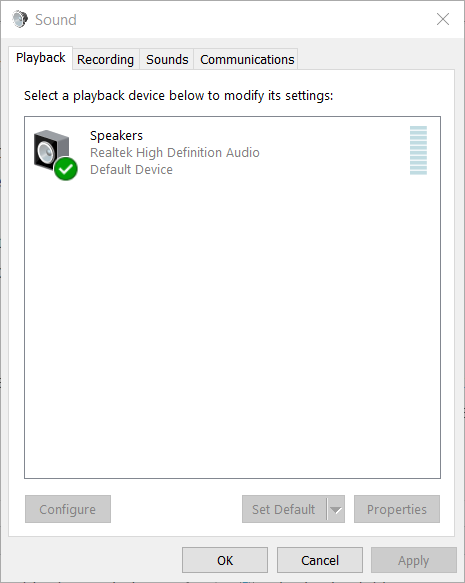
- Selecione seu dispositivo de som padrão e pressione o botão Propriedades.
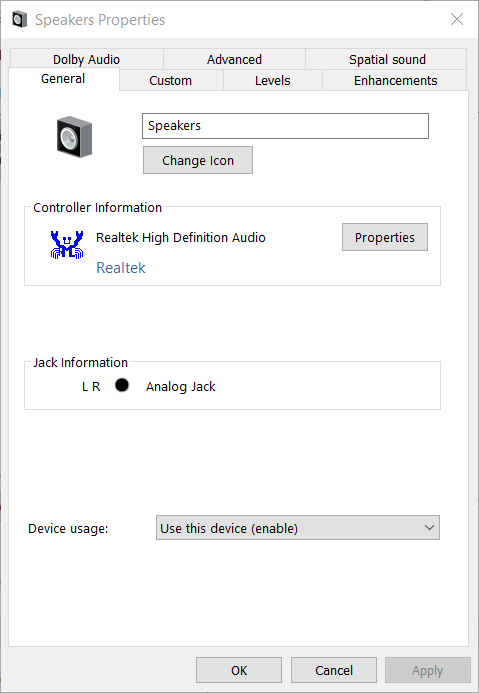
- Selecione a caixa de seleção Desativar todos os efeitos sonoros na guia Aprimoramentos.
- Clique em Aplicar e OK.
Estas são algumas das melhores correções que ajudarão você a resolver o problema do driver de áudio genérico.
Se você conseguiu resolver o problema com soluções alternativas, sinta-se à vontade para compartilhá-las na seção de comentários abaixo.
Se essas correções não resolverem seus problemas de áudio, você pode querer explorar drivers atualizados para seu sistema. Confira os melhores drivers de áudio para Windows 10 ou encontre os downloads mais recentes de drivers de áudio para Windows 11. Para dispositivos de áudio USB, consulte este guia sobre o driver de áudio USB do Windows.
E se você estiver sentindo falta do Gerenciador de Áudio HD Realtek, este guia da Realtek pode ajudá-lo a restaurá-lo.













